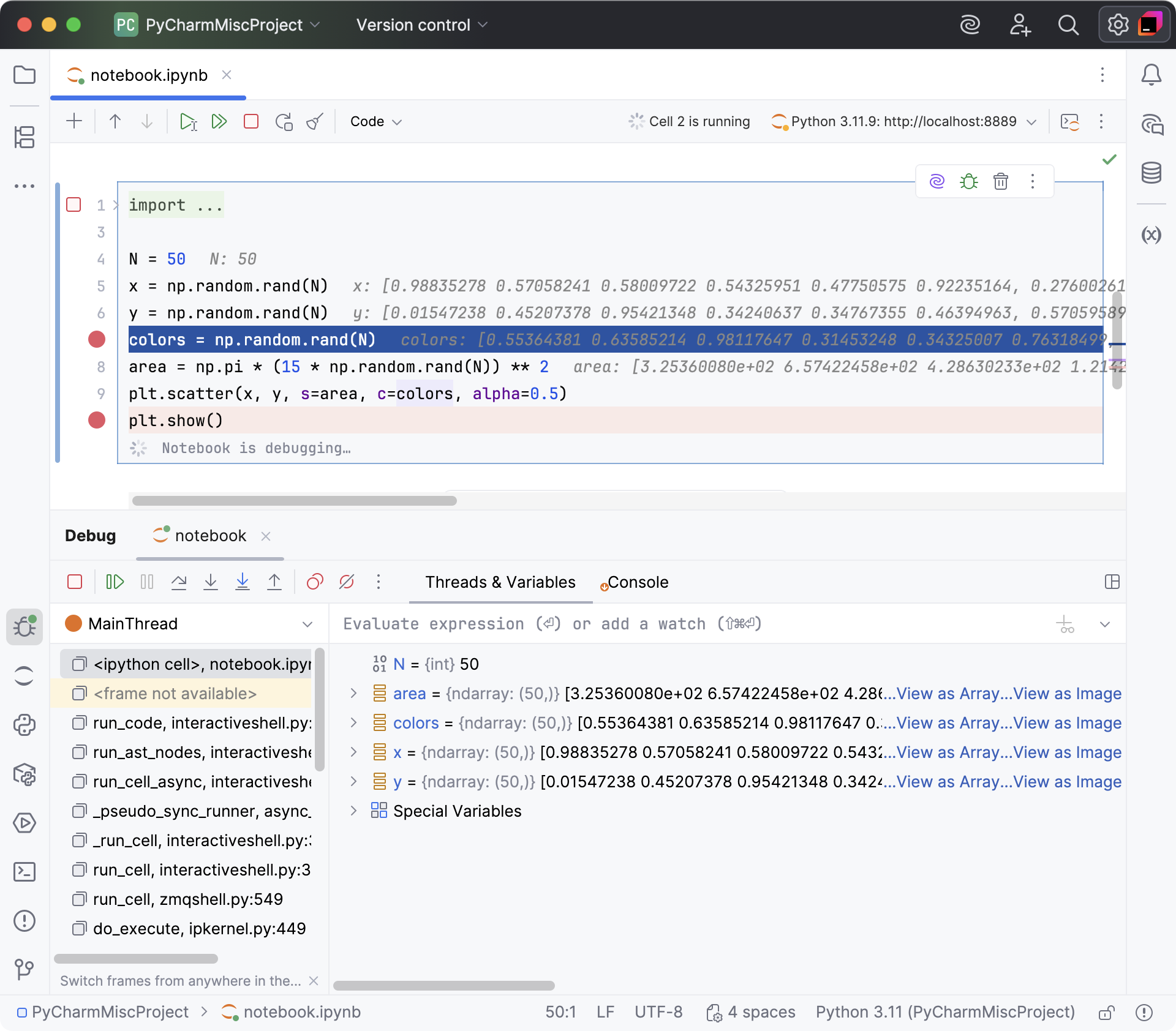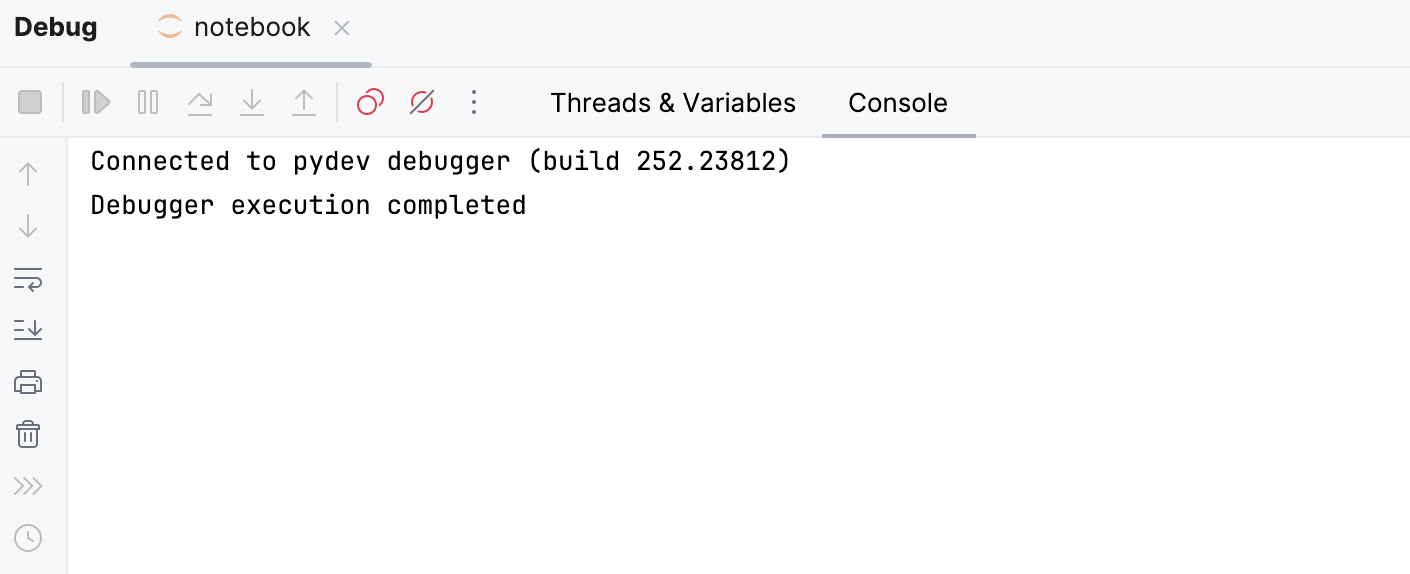运行并调试 Jupyter 笔记本代码单元格
您可以使用笔记本工具栏上的图标、代码单元格上下文菜单和“结构”工具窗口中的命令,以及装订区域中的 运行 图标,以多种方式执行笔记本单元格的代码。
运行代码单元格
使用快捷键和工具栏选项运行代码单元格
使用以下智能快捷键可快速运行代码单元格:
Ctrl+Enter :运行当前单元格。
Shift+Enter :运行当前单元格并选择其下方的单元格。
执行完成后,单元格将保持在编辑模式,您可以在需要时对其进行修改并继续试验。
在编辑模式下,按 Ctrl+Home 将插入符号移动到当前单元格的开头,或按 Ctrl+End 将插入符号移动到当前单元格的结尾。
要执行笔记本中的所有代码单元格,请在 “笔记本”工具栏 上点击
,或按 Ctrl+Alt+Shift+Enter。
在命令模式下,按 Ctrl+Home 聚焦第一个单元格,或按 Ctrl+End 聚焦笔记本的最后一个单元格。
使用“结构”工具窗口运行代码单元格
要运行单个
Python单元格,请在“结构”工具窗口中右键点击它,然后选择运行单元格。
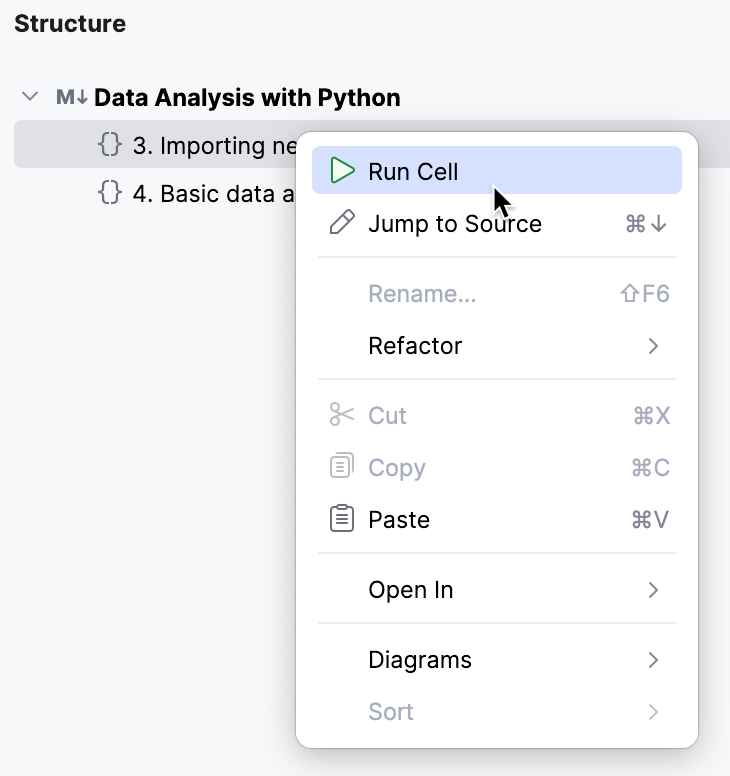
要执行某个 Markdown 部分内的所有单元格,请在“结构”工具窗口中右键点击一个
Markdown单元格,然后选择运行部分。
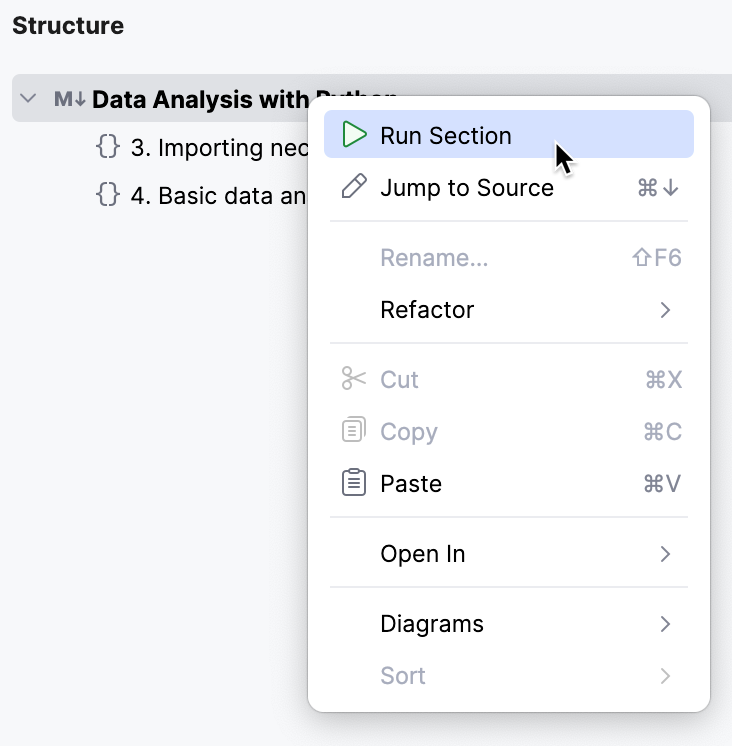
单元格执行时长
您可以在单元格的左下角找到有关单元格执行时长的信息。
将鼠标悬停在此区域可查看单元格执行完成的日期和时间。
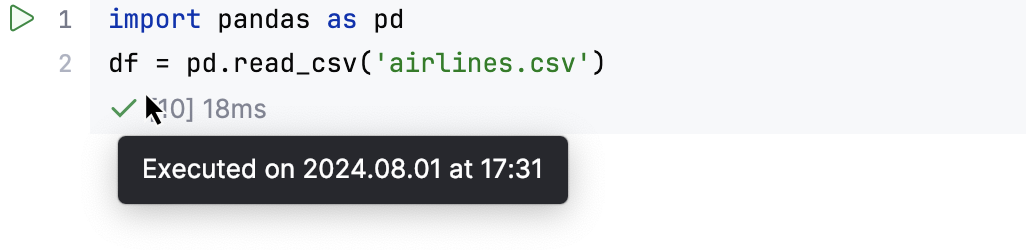
如出现任何错误,请展开 回溯 节点以查看完整的错误消息。
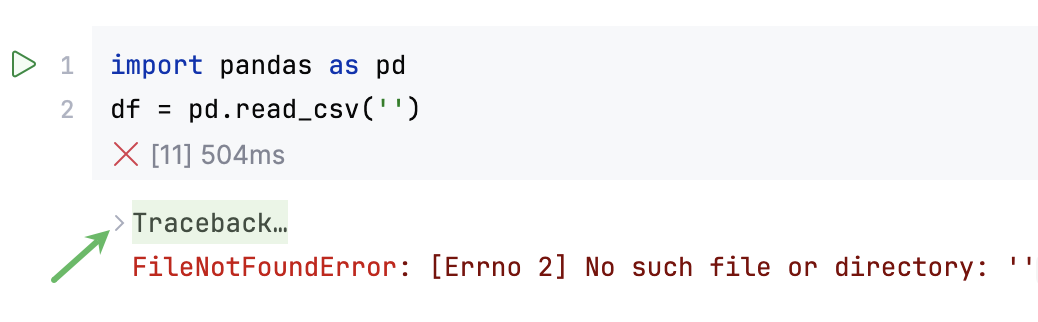
查看变量
Jupyter 控制台
此功能在本地和远程内核中默认启用。 要为远程内核禁用此功能,请转到 并取消选中 将支持库上传到远程 Jupyter 复选框。
执行笔记本时,您可以在 Jupyter 控制台的 变量 选项卡中预览变量。

默认情况下,变量将异步加载。 要更改加载策略,请在 变量 选项卡中点击 ,选择 变量加载策略 ,然后选择一种可用模式。 详细信息请参阅 管理变量加载策略。
您可以点击 以数组形式查看、 以 DataFrame 形式查看、 以图像形式查看 或 以 Series 形式查看 ,在相应的工具窗口中显示数据。 有关更多信息,请参阅 处理输出。
Jupyter “变量”工具窗口
每次执行单元格时,都会显示 Jupyter 变量 工具窗口。 如果需要永久隐藏它,请转到 并取消选中 执行时显示变量工具窗口 复选框。
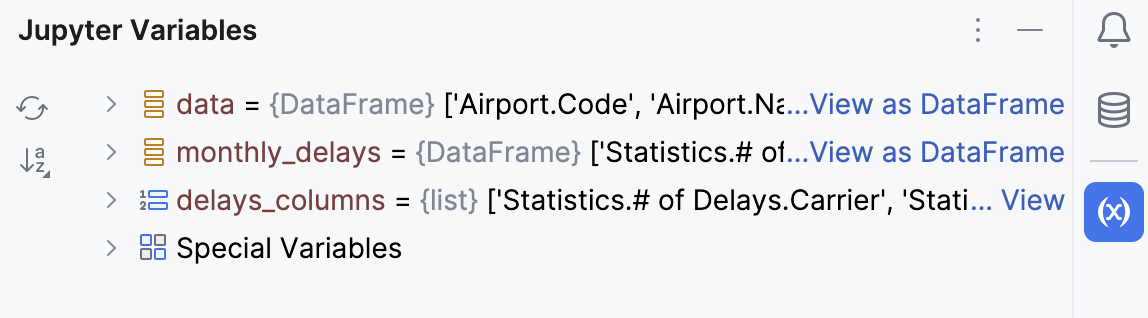
Data Vision
要在编辑器中直接预览变量,请转到 并确保启用了 显示内联值 复选框。
运行笔记本单元格。 变量的值显示在其用法旁边:
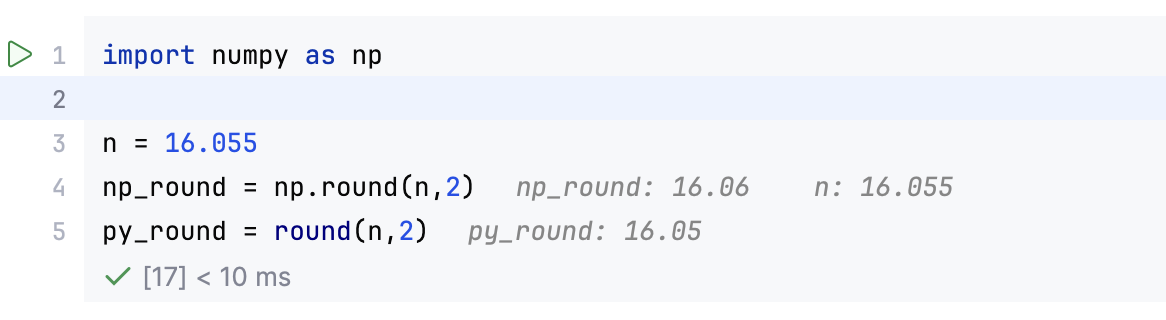
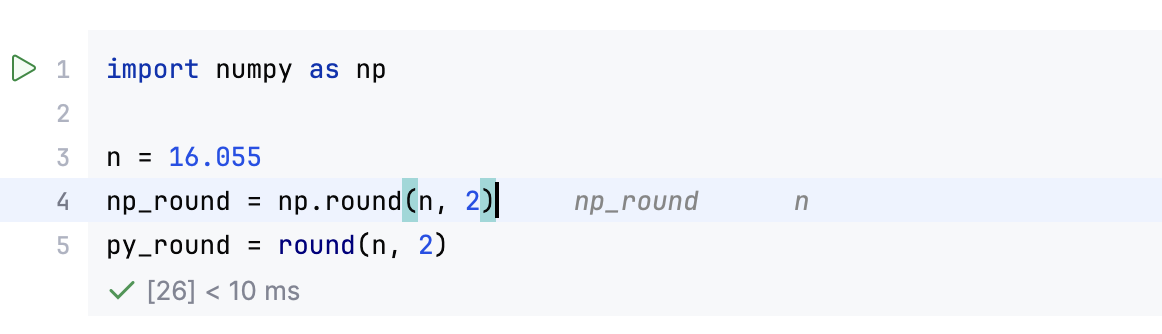
点击变量可在弹出窗口中查看详细信息。
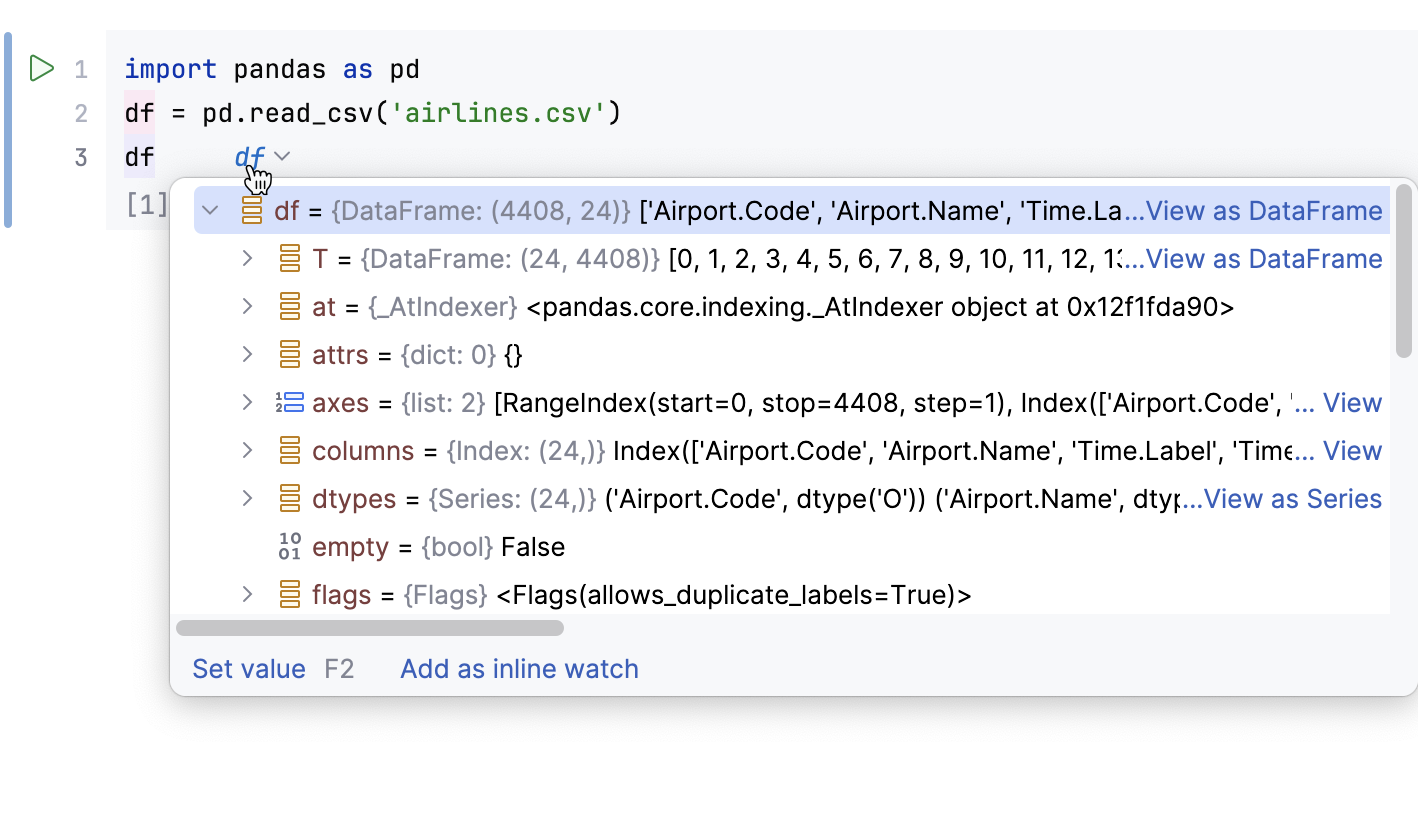
预览参考文档
借助 PyCharm ,您始终可以快速预览特定变量、类型或参数的参考文档。
要查看特定代码单元格中任何元素的参考信息,请将插入符号置于目标代码单元格内并键入
? <type/variable/argument>。 (在此示例中,您将预览plt.scatter的文档。) 请注意,代码元素应能在该代码单元格内访问。执行单元格。 自省 选项卡会在 Jupyter 工具窗口中打开。
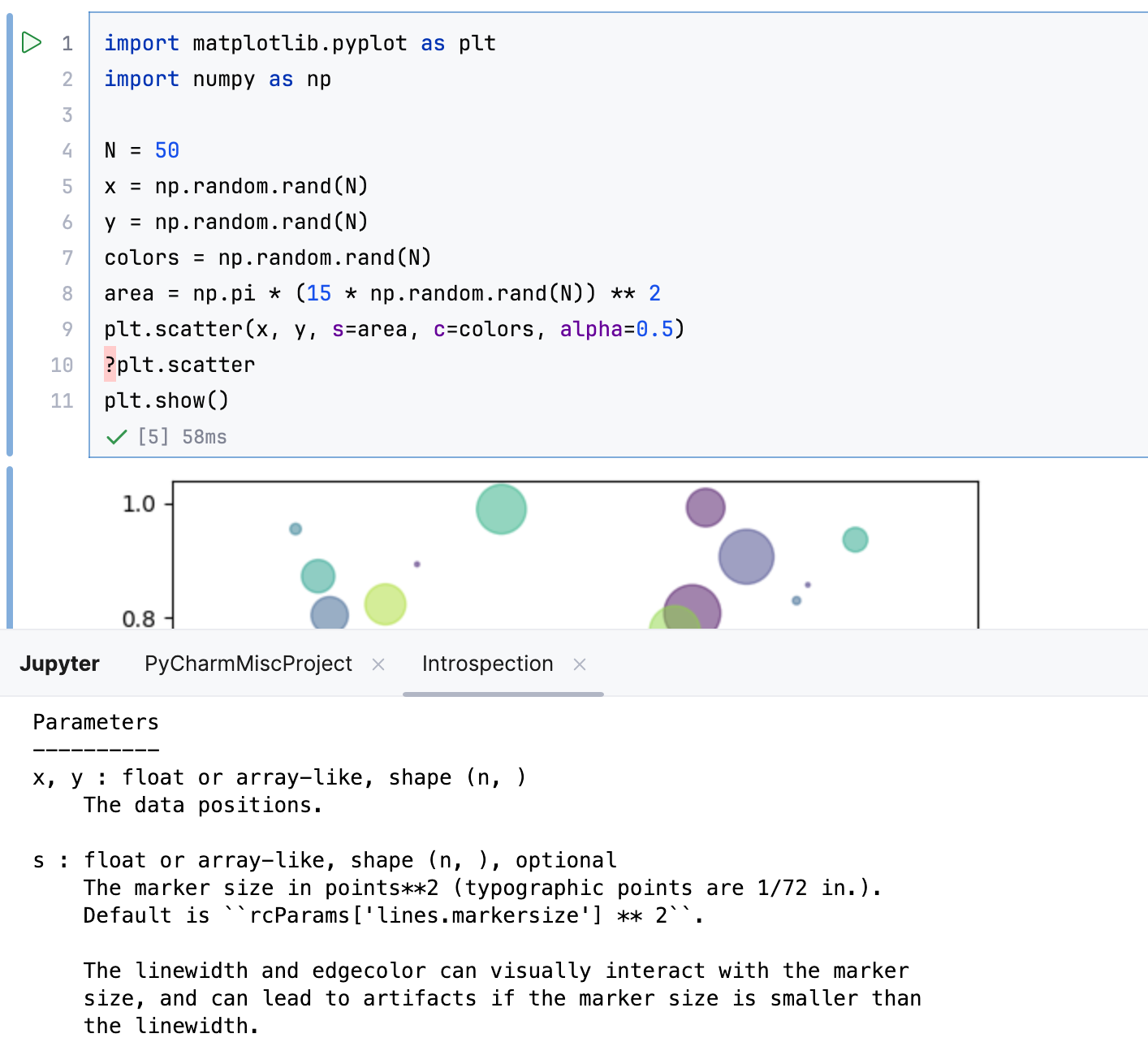
在 自省 选项卡中预览参考文档。
在 Jupyter 笔记本中调试代码
PyCharm 为本地和远程 Jupyter 服务器内核提供 Jupyter Notebook 调试器。
单步操作
项目 | 工具提示和快捷键 | 描述 |
|---|---|---|
可在调试器工具栏上使用的操作。 | ||
单步跳过 F8 | 点击此按钮可执行程序,直至到达当前方法或文件中的下一行,跳过当前执行点引用的方法(如果有)。 如果当前行是该方法中的最后一行,执行将继续到该方法之后要执行的那一行。 | |
单步进入 F7 | 点击此按钮可使调试器步入当前执行点调用的方法。 | |
步入我的代码 Alt+Shift+F7 | 点击此按钮可跳过步入库源代码,专注于您自己的代码。 | |
步出 Shift+F8 | 点击此按钮可使调试器从当前方法步出,转到其后将要执行的那一行。 | |
在调试器工具栏上点击 | ||
强制单步跳过 Alt+Shift+F8 | 跳过当前代码行并转到下一行,即使高亮行中包含方法调用。 如果被调用的方法中存在断点,这些断点将被忽略。 | |
强制步入 Alt+Shift+F7 | 点击此按钮可使调试器步入当前执行点所调用的方法,即使该方法原本会被跳过。 | |
智能步入 Shift+F7 | 当一行中有多个方法调用,且您希望明确选择要进入哪个方法时,智能步入非常有用。 此功能允许您选择感兴趣的方法调用。 | |
运行至光标 Alt+F9 | 点击此按钮可恢复程序执行,并在执行点到达编辑器中当前插入符号所在行时暂停。 无需设置断点。 实际上,会在当前插入符号所在的行设置一个临时断点,一旦程序执行暂停,该断点将被移除。 因此,如果插入符号位于已执行过的行,程序将直接恢复并继续执行,因为无法回滚到先前的断点。 当您已深入多个方法调用序列且需要一次性步出多个方法时,此操作尤其有用。 如果在到达指定行之前要执行的行上设置了断点,调试器会在遇到的第一个断点处暂停。 | |
强制运行至光标 Ctrl+Alt+F9 | 继续执行,直至到达插入符号所在的位置。 途中所有断点都会被忽略。 | |
显示执行点 Alt+F10 | 点击此按钮可在编辑器中高亮显示当前执行点,并在 帧 窗格中显示相应的堆栈帧。 | |
计算表达式 Alt+F8 | 点击此按钮以 计算表达式。 | |